更新时间:2025-03-20 13:30:40浏览次数:326+次
遇到Safari浏览器无限崩溃无法重启,错误提示如下图所示Safari Web Content quits 意外退出:
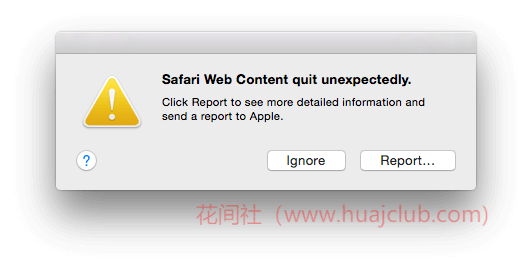
别担心,这并不是你的错,接下来我们将介绍Safari Web Content弹出窗口的含义以及如何解决该问题。
WebKit是Apple开发的浏览器引擎,负责呈现HTML和CSS等浏览器内容。Safari Web Content是使用Apple的WebKit浏览器引擎显示Web内容的软件库。它在Mac上作为单独的进程运行,并且主要由Apple的Safari浏览器和iOS浏览器使用。
如果WebKit或Safari Web Content出了点问题,浏览器将无法正常工作,并且可能会冻结重新启动或崩溃,出现本文中提到的弹出窗口。
Safari Web Content意外退出时,有一些可能的修复程序。从第一个解决方案开始,如果仍然不能解决问题,请尝试下一个解决方案。
第一个(也是最直接的)潜在解决方法是确保Mac和浏览器是最新的。下载最新版本的Safari并将所有更新安装到macOS。然后,在计算机重新启动后尝试再次启动Safari。
如果无法更新操作系统和浏览器,则需要尝试清除浏览历史记录,站点数据和缓存。
要清除历史记录,请从菜单栏中选择“?历史记录?”。点击清除历史记录…,然后只需选择想要清除历史记录的时间即可。
要清除您的网站数据,请选择Safari?>?偏好设置?>?隐私?>?管理网站数据。然后,您可以清除各个网站的数据,或选择“?全部删除”以清除所有网站数据。
要清除缓存,您有两个选择。第一个(也是最简单的)是键盘快捷键。按[OPTION] + [COMMAND] + [E]将自动清空缓存。
您也可以手动清除缓存:
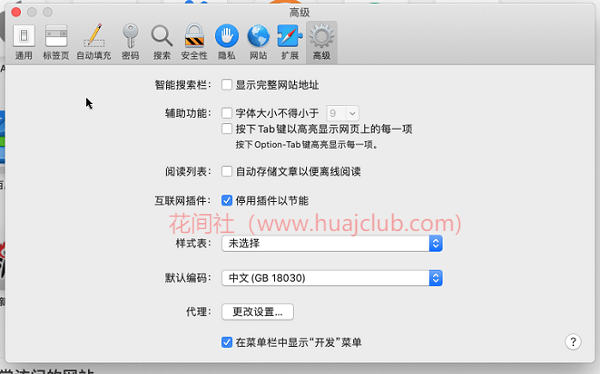
3、选择菜单中的“?开发”?>“?清空缓存”。重新加载您正在浏览的页面,一切正常。
如果感觉手动清理麻烦可以直接使用CleanMyMac X清理即可。我喜欢的Mac软件之一,CleanMyMac X也是Apple官方公认的清理垃圾优化系统的工具。
要使用CleanMyMac X删除缓存,请执行以下操作:
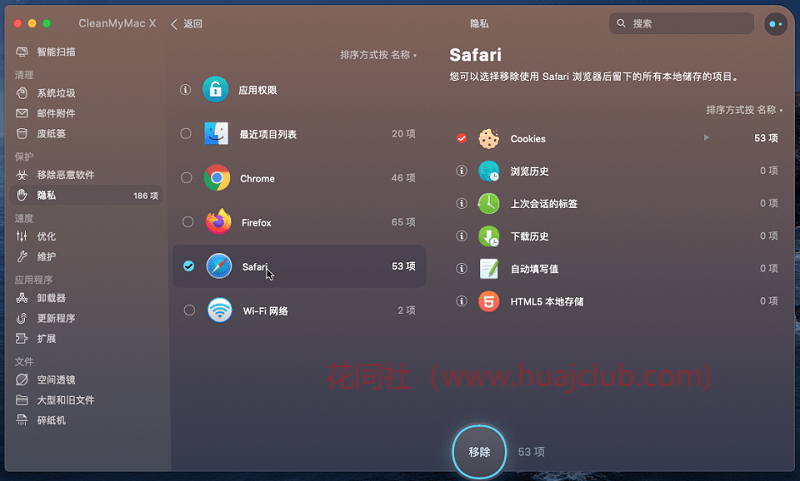
清除历史记录,网站数据和缓存后,退出Safari并重新启动它以查看是否解决了问题。
仍在应用程序中时,单击“系统垃圾”选项卡。单击扫描程序工具,该工具将查找Safari和其他浏览器的所有用户缓存文件。所描述的步骤大约需要一分钟,到那时,您应该已经解决了Safari Web Content错误。
如果以前的修复方法不能解决问题,则清除Safari的缓存可能会有所帮助。为此,在Finder中:
删除此文件后,重新启动Safari,看看是否还有其他问题。
Safari Web Content意外退出的另一个潜在解决方案是删除Flash Player文件。
注意:
2020年12月31日之后将不再支持Flash Player。
为此,请通过Apple菜单中的“?系统偏好设置”转到Flash Player?。(如果您在“系统偏好设置”中没有看到Adobe Flash Player,则不必担心-您尚未安装它,因此可以跳过此步骤。)
从此处转到Flash Player?>?高级?>?全部删除…最后,选中标记为删除所有站点数据和设置的框,然后选择删除数据。
在某些情况下,当您的浏览器继续崩溃时,第三方插件和Safari扩展可能是罪魁祸首。为了确定应归咎于哪些特定扩展,您需要关闭所有扩展,然后将其一对一打开。
要关闭扩展程序,您需要打开“偏好设置”:
对每个扩展重复此过程,直到找到引起问题的扩展(卸载弹出窗口后,您将不再看到它)。找到罪魁祸首后,请检查是否有可用的更新,以查看获取最新版本的应用程序是否可以解决问题。
恶意文件可能导致Mac以各种意外方式运行,包括导致Safari崩溃,死机或重新启动。恶意软件可能导致Safari Web Content意外崩溃,同样使用之前下载好的CleanMyMacX选项来删除恶意软件即可。
相关资讯